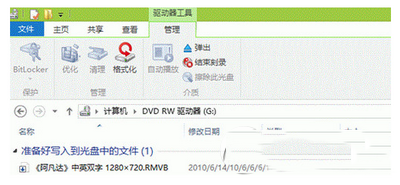win8自帶了一個刻錄光盤的功能,好多朋友不會使用win8系統自帶的刻錄光盤功能,今天小編就為大家帶來win8刻錄光盤詳細圖文步驟。感興趣的朋友可以一起看看。
win8怎麼刻錄光盤?
選擇要刻錄的文件或文件夾,光標選中,在菜單欄選擇“共享”選項卡,點擊“刻錄到光盤”
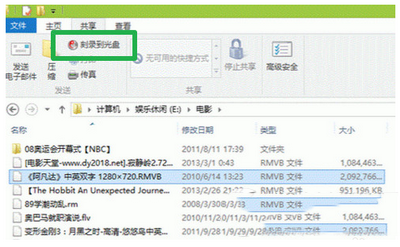
此時彈出光驅放入空白盤後等待一會,出現“刻錄光盤”對話框,選擇“用於CD/DVD播放機”
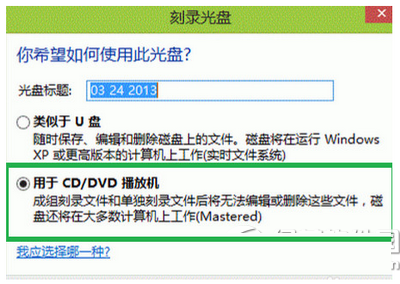
點擊 “下一步”;開始復制文件到光驅,要幾分鐘制完畢後,在下角,桌面會彈出“你有等待寫入到光盤的文件”
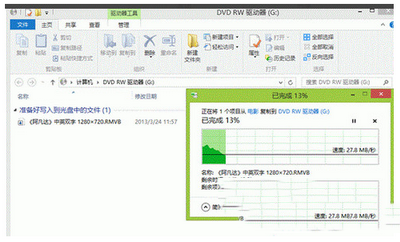
點擊氣球,進入到“DVD RW 驅動器”窗口裡,點擊“管理”選項卡中的“結束刻錄”,選擇下一步;選名稱、速度,可默認
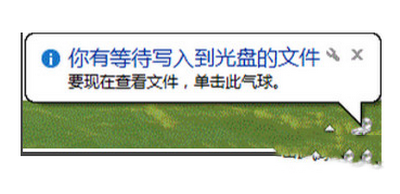
完成後,光驅彈出,刻錄結束